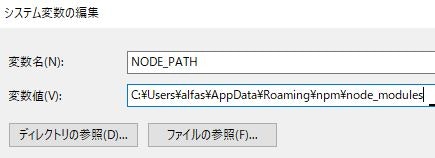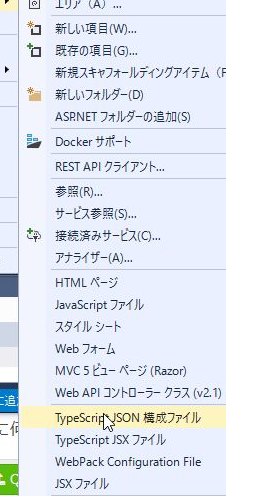どこにもまとまってなかったので構築メモ
わけあってCOREじゃないです。
公開しますが、責任は持てません。
1.Node.jsをインストール
インストールフォルダはdefaultで、C:\Program Files\nodejs
環境変数NODE_PATHに下記のコマンドで得た文字列を追加する。
npm root -g
2.VisualStudioでプロジェクトを作成する
新しい ASP.NET Web アプリケーションから好きなtemplateを選択して作成。
3.プロジェクトのrootフォルダで以下を実行する
npm install --save react react-dom @types/react @types/react-dom
npm install --save-dev typescript awesome-typescript-loader source-map-loader
npm install --save-dev webpack webpack-cli
4.VisualStudioの外部WebツールのPATH順を変える
5.VisualStudioに必要なコンポーネントをインストール(アンインストール)
拡張機能からwebpack task runnerをダウンロードしてインストール

6.適当にviewとtsxを書く
@{}
<div>
<div id="content"></div>
<script src="~/dist/Home.bundle.js"></script>
</div>
import * as React from "react";
import * as ReactDOM from "react-dom";
import { Hello } from "./components/Hello";//依存コンポーネント
ReactDOM.render(
<Hello compiler="TypeScript" framework="React" />,
document.getElementById("content")
);
7.構成ファイルを作成
tsconfig.jsonとwebpack.config.jsをプロジェクト直下に作成。
※TypeScript JSON構成ファイルが選択できない場合はvisual studioのTypeScript関連を整える(TypeScript Tools for Microsoft Visual Studioとか)。
tsconfig.jsonの内容は以下のように記載。
{
"compilerOptions": {
"outDir": "./src/",
"sourceMap": true,
"noImplicitAny": true,
"module": "commonjs",
"target": "es6",
"jsx": "react"
},
"include": [
"./Scripts/**/*"
]
}
webpack.config.jsの内容は以下のように記載。entryの内容はviewやtsxに合わせる。下記はコントローラー(画面)毎に作るよう設定。画面が増えたら画面分付け足していく。
※index.jsはindex.tsxが上記tsconfig.jsonの設定でトランスパイルされたもの。
module.exports = [
{
entry: {
"Home": "./src/Home/index.js"
},
output: {
filename: "[name].bundle.js",
path: __dirname + "/dist"
},
devtool: "source-map",
resolve: {
extensions: [".ts", ".tsx", ".js", ".json"]
},
module: {
rules: [
{ test: /\.tsx?$/, loader: "awesome-typescript-loader" },
{ enforce: "pre", test: /\.js$/, loader: "source-map-loader" }
]
},
externals: {
"react": "React",
"react-dom": "ReactDOM"
},
{
mode: 'development',
entry: {
'Sample.css': './Content/Less/Sample.less'
},
output: {
path: __dirname + "/dist",
filename: '[name]'
},
module: {
rules: [
{
test: /\.less$/,
use: ExtractTextPlugin.extract({ use: 'css-loader!less-loader' }) }
],
},
plugins: [
//new ExtractTextPlugin('[name]')//これだとだめ
new ExtractTextPlugin({
filename: (getPath) => { return getPath('[name]') }
})
],
}
];
8.タスクランナーを設定
その後、タスクランナーエクスプローラーで以下のようにバインドする。
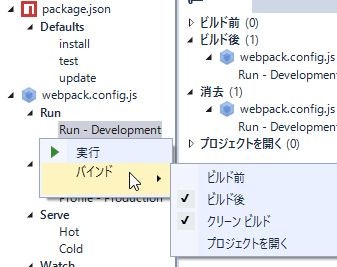
9.ビルド
cshtml選択してブラウザで表示でもOK
10.参考リンク
調べものは、本家見た方が早い。
- Node.js
- TypeScript
- React
-
WebPack
※webpackにcssの設定するの忘れた
→2018/8/10 CSS追加 - [参考]https://blog.hirokiky.org/entry/2018/05/03/172317